type
status
date
slug
summary
tags
category
icon
password
Property
Nov 23, 2023 06:25 PM
URL
Notion AI 总结
这篇文章介绍了如何安装和搭建 V2Ray,以及使用 V2Ray 管理面板进行配置和管理。文章还提供了一些进阶的安全性和隐私保护的选项。
1. 安装
1. 1 一键安装
首先切换成 root 用户
然后安装
当你执行了上面的安装命令,并且没有错误提示的话,那么你就能看到类似下面的图片
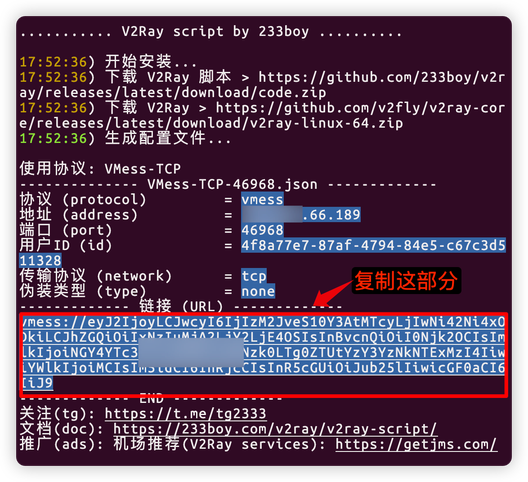
脚本特意添加了一个时间显示功能,用于检测安装时间。理论上,在绝大多数情况下,安装过程应该在15秒内完成。为了方便你快速使用,脚本安装完成后会自动创建一个 VMess-TCP 配置。你可以将URL复制到相关软件(如v2rayN)中,以测试是否正常使用。
如果无法正常使用,请尝试使用
v2ray add ss 命令添加一个Shadowsocks(SS)配置,然后再次测试。2. V2Ray 管理面板
现在可以尝试一下输入
v2ray 回车,即可管理 V2Ray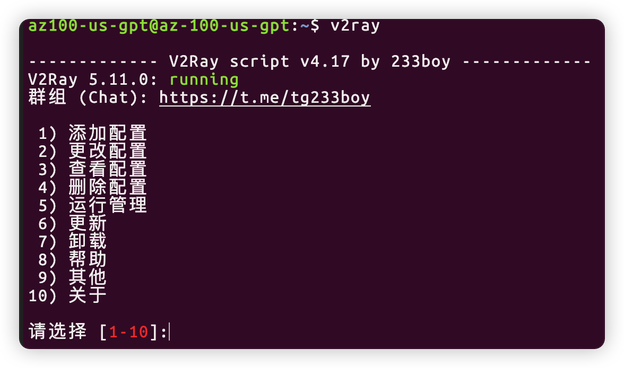
如果你不想执行任何功能,直接按
Enter 回车退出即可。无法使用?
以下是解决无法使用的问题的步骤和解决方案:
- 检查端口连接:
- 如果你的 VPS 有外部防火墙,请确保已经开放了端口。你可以使用 https://tcp.ping.pe/ 来测试端口是否能够连接上。在网页上输入你的 VPS IP 地址和端口,然后点击 "Go"。如果显示 "successful",表示端口能够连接;如果显示 "failed",表示无法连接上端口。
- 关闭防火墙:
- 如果你的 VPS 有防火墙,请关闭防火墙。可以使用以下命令来关闭防火墙:
关闭防火墙后,再次测试端口是否能够连接。如果端口仍然无法连接,可能还有其他外部防火墙没有关闭。请确保能够连接上端口,这是正常使用的前提条件。
- 尝试添加 SS 配置:
- 使用命令
v2ray add ss尝试添加一个 SS 配置,然后测试是否能够正常使用。如果能够正常使用,说明 V2Ray 运行没有问题。
- 尝试不同的客户端:
- 如果无法使用,可能是你的客户端内核版本太旧。请尝试使用不同的客户端进行测试,如 v2rayN、v2rayNG 等。还可以尝试设置 VMessAEAD,某些客户端可能有相关选项。某些客户端可能需要将额外 ID (alterid) 填写为 0,比如苹果设备。
- 解决方案一:降级服务器端内核版本:
- 如果问题仍然存在,可以尝试将服务器端的 V2Ray 内核版本降级。使用命令
v2ray update core 4.45.2进行降级。
- 解决方案二:升级客户端内核:
- 如果问题仍然无法解决,可以尝试升级客户端内核。请尽量将客户端内核和服务器端内核保持一致。需要注意的是,如果客户端内核版本低于 5,可能会出现莫名其妙的问题。
请按照以上步骤逐一尝试解决问题。如果仍然无法解决,请提供更多详细信息以便我们进行进一步的帮助。
V2ray 帮助命令
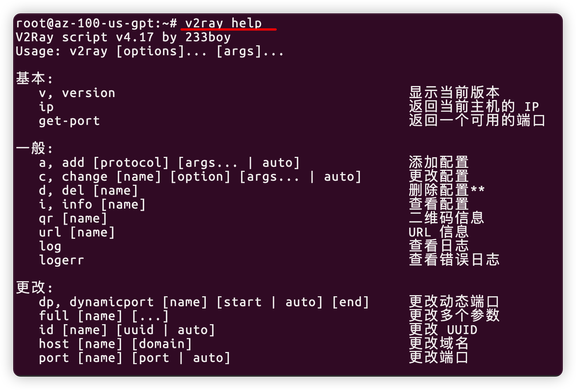
3. 入门
本人的 V2Ray 脚本简化了很多流程,例如我们常用的是 (添加、更改、查看、删除) 配置,以下内容让你可以快速掌握使用
大功能 | 命令 | 说明 |
添加配置 | v2ray add | 添加配置 |
ㅤ | v2ray add ss | 添加一个 Shadowsocks 配置 |
ㅤ | v2ray add tcp | 添加一个 VMess-TCP 配置 |
ㅤ | v2ray add kcpd | 添加一个 VMess-mKCP-dynamic-port 动态端口配置 |
ㅤ | ㅤ | ㅤ |
更改配置 | v2ray change | 更改配置 |
ㅤ | v2ray change tcp | 更改 TCP 相关配置 |
ㅤ | v2ray change tcp port auto | 更改 TCP 相关配置的端口,端口使用自动创建 |
ㅤ | v2ray change kcp id auto | 更改 mKCP 相关配置的 UUID,UUID 使用自动创建 |
ㅤ | ㅤ | ㅤ |
查看配置 | v2ray info | 查看配置 |
ㅤ | v2ray info tcp | 查看 TCP 相关配置 |
ㅤ | v2ray info kcp | 查看 kcp 相关配置 |
ㅤ | ㅤ | ㅤ |
删除配置 | v2ray del | 删除配置 |
ㅤ | v2ray del kcp | 删除 KCP 相关配置 |
ㅤ | v2ray del tcp | 删除 TCP 相关配置 |
提醒:使用
del 参数时请谨慎操作。4. 进阶
4.1 安全协议选择
协议 | 命令 | 说明 |
VMess-WS-TLS | v2ray add ws | 实现 VMess-WS-TLS,需要拥有一个能正常解析的域名 |
VLESS-H2-TLS | v2ray add vh2 | 实现 VLESS-H2-TLS,需要拥有一个能正常解析的域名 |
Trojan-gRPC-TLS | v2ray add tgrpc | 实现 Trojan-gRPC-TLS,需要拥有一个能正常解析的域名 |
备注:VLESS-H2-TLS 相比 VMess-WS-TLS 在浏览网页时有一些优势,速度差不多。不同协议的速度可能因人而异。
4.2 传输协议选择
传输协议 | 命令 | 说明 |
TCP | v2ray add tcp | 心中无杂念,用 TCP |
动态端口 | v2ray add kcpd | ISP 常作怪,用动态端口 |
动态端口 | v2ray add tcpd | ISP 常作怪,用动态端口 |
mKCP | v2ray add kcp | VPS 速度不好,用 mKCP |
4.3 安全性与隐私保护
使用 *TLS 协议可以提供更高的安全性和隐私保护。但是需要拥有一个能正常解析的域名并了解域名解析的方法。
- 作者:我心永恒
- 链接:https://wxyhgk.com/article/vpn-jc-v2ray
- 声明:本文采用 CC BY-NC-SA 4.0 许可协议,转载请注明出处。




